É bem sabido que uma imagem vale mais que mil palavras, mas se você adicionar uma bela música de fundo a ela, o efeito final certamente será ainda mais espetacular. Por esta faça um vídeo com fotos e música certamente pode ser uma excelente solução para mostrar suas fotos para outras pessoas de uma forma diferente e cativante. O que você disse? Não sabe fazer um vídeo com fotos e música? Não se preocupe, é muito fácil e lendo as linhas a seguir você perceberá imediatamente.
Para fazer um vídeo com fotos e música você tem várias soluções à sua disposição. O melhor é sem dúvida aquele representado pelos serviços online, que permitem criar slideshows de fotos sem ter que baixar nada, mas também existem softwares e aplicativos "offline" muito válidos para smartphones / tablets que permitem obter resultados notáveis sem fazer nenhum esforço. Resumindo: cabe a você escolher a solução que melhor se adapta às suas necessidades.
Por isso, tire uns minutos de tempo livre e dedique-se à leitura das seguintes linhas para poder escolher o serviço online graças ao qual poderá fazer um vídeo com fotos e música que julgue mais adequada às suas necessidades.
Faça um vídeo com fotos e música online
Conforme mencionado no início do post, as soluções mais imediatas para faça vídeos com fotos e música são aqueles online. Então, deixe-me sugerir alguns dos mais interessantes.
Adobe Spark
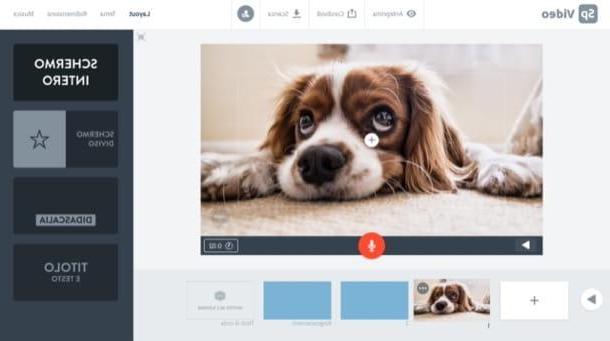
Uma primeira solução que eu recomendo que você tente se você estiver planejando faça um vídeo com fotos e música online è Adobe Spark, pois é gratuito e muito fácil de usar. Deixe-me contar em detalhes.
Para começar, vá para a página inicial do Adobe Spark, clique no botão Comece imediatamente e escolha um dos métodos de registro entre os disponíveis (por exemplo, Continue com o Google, Continue com o Facebook, Continue com a Apple, Etc.)
Após o cadastro, dê um título para o seu trabalho, clique no botão para a frente e decidir se deve começar de um modelo pronto para usar ou se Começar do zero. Feita esta primeira escolha, feche o tutorial que ilustra o funcionamento do serviço clicando no botão OK.
Neste ponto, você estará na frente do editor Adobe Spark: clique no ícone de deslize com o botão (+) no centro inserir um novo slide no projeto ou duplicar um slide ou excluí-lo passando o cursor do mouse sobre ele (abaixo) e, após clicar no botão (...), selecione a opção de seu interesse (por exemplo, Duplas o excluir).
Já para adicionar fotos aos slides, após selecionar uma delas no final da página, clique no botão (+) colocado no centro do mesmo (topo), selecione o texto foto aberto no menu e então carregue a foto do seu computador ou encontrar fotos grátis no banco de dados Adobe Spark. Para inserir o músicaem vez disso, clique no item apropriado (canto superior direito), selecione um traccia do banco de dados Adobe Spark ou carregue sua música usando a função Adicionar minha musica.
Quando terminar, veja ovisualização do resultado que você obteve e, se você estiver feliz com isso, ação o baixar o vídeo de saída clicando nos itens apropriados.
Magisto
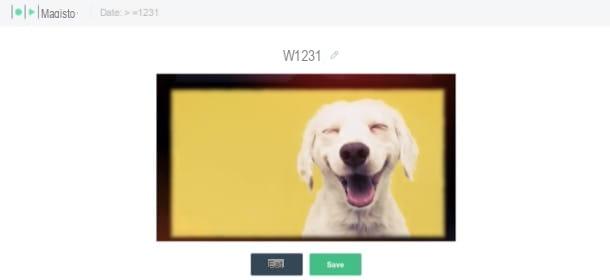
Também Magisto é uma solução a considerar. Este serviço online (que também pode ser utilizado como app em smartphones e tablets Android / iOS / iPadOS) oferece a possibilidade de fazer vídeos com fotos e música. Não é grátis: a assinatura começa em $ 4,99 / mês, mas pode ser testada gratuitamente por uma semana.
Como usar? Primeiro, vá para a página inicial do Magisto, clique no botão Começar e registe-se com o seu endereço email, sua conta do Google ou do Facebook, clicando nos botões apropriados.
Depois de se registrar, especifique sua categoria de membro (Pessoal, O negócio o Agência), Clique no botão Continuar e então no botão Comece o julgamento, presentes nas caixas referentes aos vários pisos disponíveis. Ele então indica um método de pagamento válido através do formulário que apareceu na tela (para evitar cobranças, basta desativar a assinatura antes que o período de avaliação expire) e a seguir clicar no botão Pagar Agora continuar.
Na nova página que se abriu, clique no botão Comece a criar, clique no botão add Media e carregue as imagens clicando no botão Escolher arquivo (no caso de fotos salvas localmente), no botão Google Photo (para fazer upload do Google Fotos) ou no Stock para carregá-los do banco de dados do Magisto. Depois de enviar pelo menos 5 fotos, clique no botão Adicionar (canto inferior direito), clique no botão Próximo localizado no canto superior direito, selecione um estilo entre os disponíveis e depois clique novamente no botão Próximo (canto superior direito). Em seguida, selecione o música a serem inseridos no projeto, por meio da escolha de uma das músicas disponíveis no serviço, ou porcarregar de músicas em seu computador.
Quando terminar, clique no botão visualização, dê um nome ao vídeo que você produziu, clique no botão Salvar e, se não houver outras alterações a serem feitas, após o filme ser processado, clique no botão Salvar, escolha uma das opções de salvar ou compartilhar entre as disponíveis e é isso.
Se você decidir desativar a renovação automática antes que o período de teste expire, vá para esta página, faça login em sua conta (se ainda não estiver conectado), forneça o últimos 4 digitos do cartão de crédito utilizado para o pagamento, clique no botão eu não sou um robô e, depois de passar na verificação de segurança, clique no botão Cancelar minha assinatura.
Faça um vídeo com fotos e música no seu PC
Se você preferir programas “offline” para instalar em seu computador em vez de soluções online, consulte as soluções listadas abaixo: Aposto que você não terá dificuldade em encontrar um que seja adequado para você.
SmartSHOW 3D (Windows)
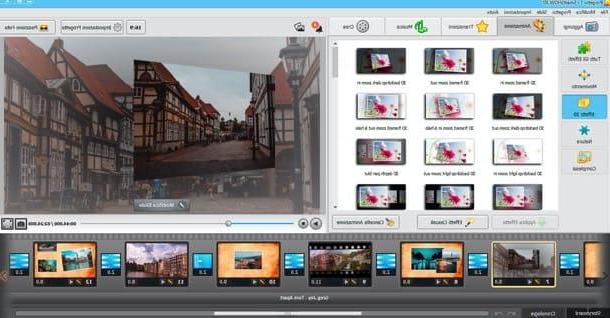
Se você está procurando um bom programa para fazer vídeos com fotos e música, que seja capaz de produzir resultados com aparência profissional, mas que não seja difícil de usar, eu só posso te recomendar. SmartSHOW 3D.
SmartSHOW 3D é um programa para criar vídeo com fotos compatível com todas as principais versões do Windows, que combina recursos avançados com uma interface de usuário extremamente intuitiva (traduzido também em português) Inclui uma ampla gama de modelos, animações (incluindo animações 3D espetaculares), transições, títulos e efeitos de áudio prontos para usar, mas também oferece a possibilidade de personalizar e modificar cada elemento nos mínimos detalhes. Os vídeos podem ser exportados em vários formatos, desde aqueles em alta definição para reprodução no PC e TV (por exemplo, MP4, AVI, MKV, MOV o MPG) para aqueles da web (por exemplo, para Youtube o Facebook) Além disso, é possível criar deuses diretamente DVD de vídeo compatível com todos os leitores de sala de estar.
Para baixar a versão trial do SmartSHOW 3D (com duração de 10 dias), conecte-se ao site oficial do programa e clique no botão Descarga. Quando o download for concluído, inicie o arquivo .exe obtido e, na janela que se abre, clique no botão primeiro Sim e, em seguida, OK e para a frente. Portanto, coloque a marca de seleção ao lado do item Eu aceito os termos do contrato de licença e termine a configuração pressionando em sequência para a frente, três vezes consecutivas e depois Instalar e final.
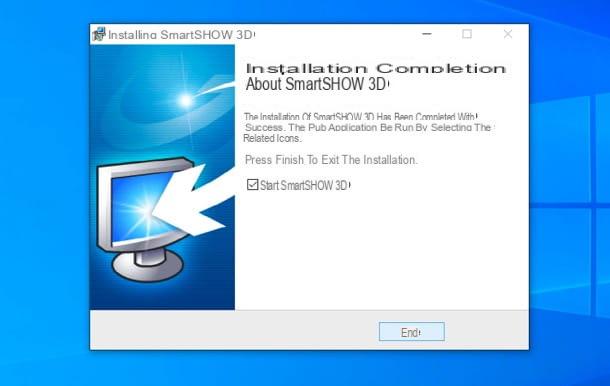
Agora comece SmartSHOW 3D e escolha se continuar com a versão de teste gratuita do programa, se peça agora uma das versões completas ou se insira a chave, para ativar o software. Em seguida, escolha se deseja criar um novo projeto em branco (para criar seu vídeo do zero), um apresentação em 5 minutos (para escolher um modelo de vídeo predefinido e inserir fotos, vídeos e faixas de áudio personalizados nele) ou se abrir um projeto já existente.
Caso você tenha optado por fazer uma "apresentação em 5 minutos" (opção que recomendo, se você é novo neste tipo de programas), selecione um categoria na barra lateral da janela que apareceu na área de trabalho e escolha o modelo que deseja usar para a sua apresentação clicando duas vezes em seu em miniatura.
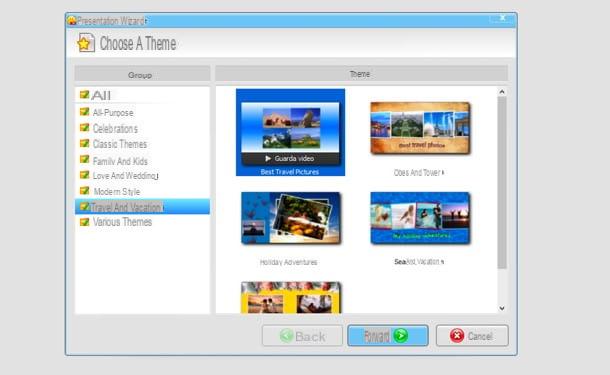
Em seguida, clique no botão Adicionar fotos ou sobre isso Adicionar pasta, para selecionar as fotos que deseja incluir em seu vídeo e, se necessário, reordená-las, usando o setas no lado direito da janela. Feito isso, clique no botão para a frente, para mudar para a seleção de trilha sonora.
Neste ponto, você deve escolher se deseja navegar no coleção de música de SmartSHOW 3D, com mais de 200 músicas prontas para usar para escolher, ou se adicionar música do arquivo. Clicando nos botões Sincronizar e Volume e dissolve, você também pode ativar a sincronização automática do áudio com o vídeo e ajustar o volume e fades da música de fundo escolhida. Quando terminar, clique no botão Concluído.
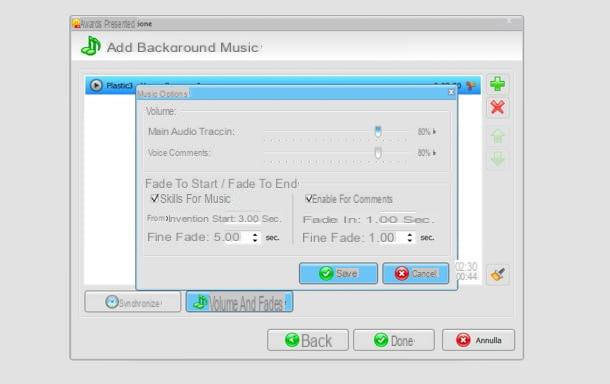
Irá então aceder ao editor SmartSHOW 3D que, como já foi referido, é extremamente intuitivo: no topo estão os cartões, para acessar as várias funções do programa; no centro o ferramentas selecionado nas guias acima e o jogador, para visualizar o vídeo, enquanto abaixo está o linha do tempo com todo o conteúdo adicionado à apresentação.
As guias na parte superior, conforme mencionado, dão acesso a todas as funções principais do software e são as seguintes: Adicionar, adicionar fotos e vídeos, colagem, segurança e clipe na apresentação; animação, para acessar o catálogo de animações disponíveis (dividido em categorias); Transições, para acessar o catálogo de transações disponíveis (dividido em categorias); música, para adicionar ou editar faixas de áudio, e Crea, para exportar o projeto.
Para inserir um elemento na apresentação, basta selecioná-lo na área central do programa e arrastá-lo até o ponto desejado na linha do tempo.
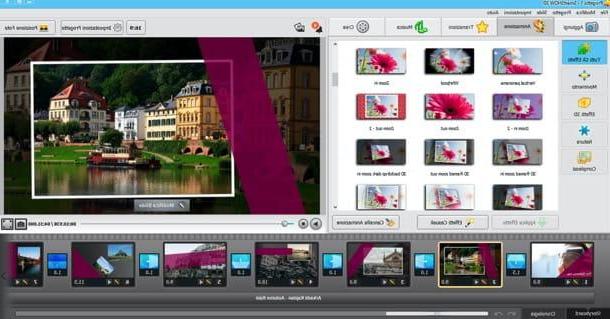
Para customizar uma cena já presente na apresentação, no entanto, basta clicar em seu em miniatura, na linha do tempo na parte inferior e pressione o botão Editar slide, abaixo do player.
Isso abrirá uma janela com vários botões (Adicionar Nível, para adicionar fotos, vídeos, textos e vários efeitos ao slide; Efeitos de slide, para adicionar efeitos ao slide e Gerenciar câmera, para personalizar a foto) e guias (slide, para ajustar a duração e outros parâmetros do slide; nível, para aplicar várias edições à foto; animação, para ajustar as animações e Sonoro, para ajustar os parâmetros de áudio) posicionados na parte superior. Depois de aplicar as alterações desejadas, clique no botão ressalva, no canto inferior direito, para salvá-los.
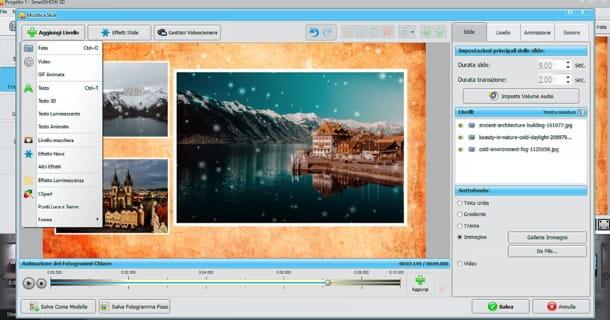
Quando estiver satisfeito com o resultado, você pode exportar seu vídeo acessando a guia Crea e pressionando o botão para criar uma apresentação de vídeo para ser reproduzido no PC ou TV; criar uma apresentação de slides em DVD para ser jogado com todos os jogadores da sala de estar o criar um vídeo para a internet para fazer upload para o YouTube, Facebook ou outras plataformas.
Depois de fazer sua escolha, configure Resolução e Qualidade do arquivo de saída (usando a barra de ajuste apropriada), escolha se deseja imprimir um filigrana (marcando a caixa apropriada) e clique no botão Começo, para iniciar a exportação.
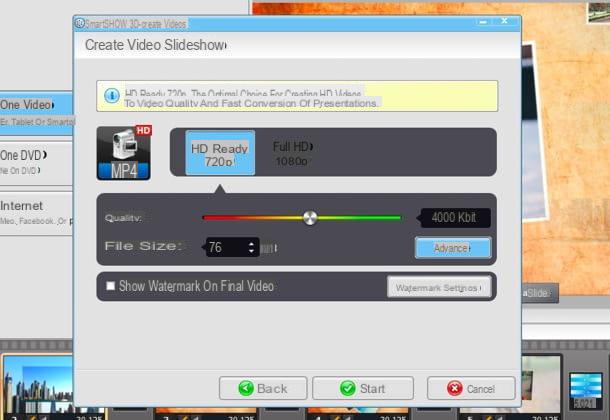
A versão completa do SmartSHOW 3D está disponível em duas edições diferentes: SmartSHOW 3D Standard, que custa 29,40 euros, permite inserir slides e trilhas de áudio ilimitadas em seus projetos, inclui mais de 150 efeitos de transição e animação, aplica animações 3D a fotos e textos, permite adicionar comentários de música e voz a vídeos e exportar para HD em mais de 30 formatos de vídeo e SmartSHOW 3D Deluxe que, por outro lado, custa € 48,30 e adiciona outros efeitos de transição e animação (para um total de 350), mais de 200 trilhas sonoras livres de royalties, a capacidade de adicionar videoclipes ao seu projeto e funcionalidade de gravação de DVD. Mais informações aqui.
Fotos (macOS)
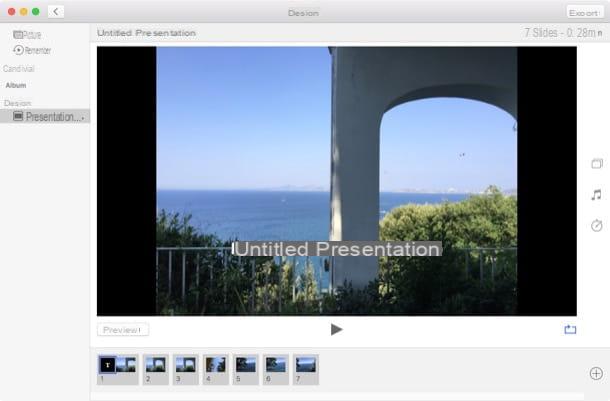
Outra aplicação bastante subestimada é foto, o aplicativo macOS e iOS padrão para gerenciar sua biblioteca de fotos. Talvez nem todo mundo saiba disso, mas com ele você pode criar lindas apresentações de slides com fotos, efeitos de transição e música de fundo com apenas alguns cliques.
Se você tem um Mac e deseja criar uma apresentação de slides com o aplicativo Fotos, basta iniciar o último (é o ícone com a flor colorida localizado na barra Dock ou no Launchpad), clicar no ícone foto presente na barra lateral esquerda e selecione o item Criar apresentação ... do menu Envie o localizado no canto superior esquerdo.
Na janela que se abre, digite o título que deseja atribuir ao seu vídeo, dê OK, selecione todas as fotos que deseja incluir na apresentação de slides e clique no botão Adicionar localizado no canto superior direito.
Neste ponto, clique nos ícones localizados no lado direito da tela e altere as configurações do seu vídeo. Ao clicar no ícone de dois retângulos você pode alterar o tema da apresentação de slides clicando em nota musical você pode escolher uma música de fundo, enquanto clica no ícone dorelógio você pode ajustar os tempos de exibição de cada foto na apresentação de slides.
Quando estiver satisfeito com o resultado, clique no botão Exportar localizado no canto superior direito, selecione um formato de saída (por exemplo, Alta definição (1080p)) e uma pasta de destino na janela que se abre e clique em ressalva, para começar a salvar seu vídeo.
App para fazer um vídeo com fotos e música
Gostaria de fazer um vídeo com fotos e música diretamente do seu smartphone ou tablet? Você está satisfeito com algumas soluções que devem ser adequadas para você.
Quik (Android / iOS / iPadOS)
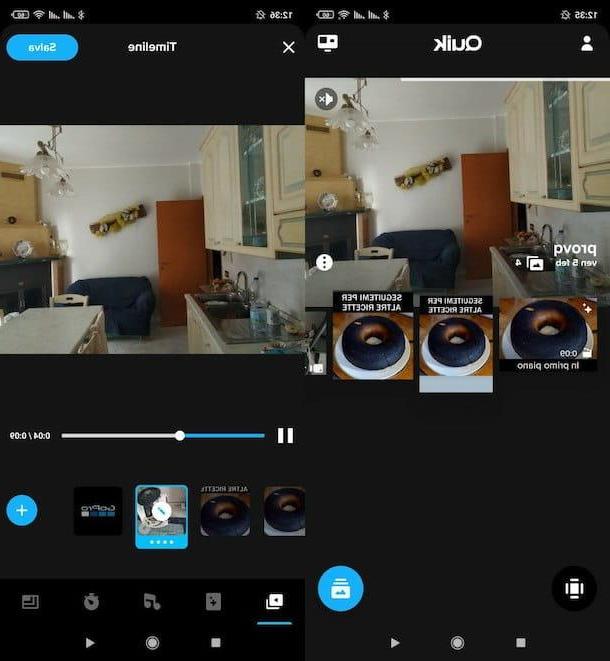
Existem muitos aplicativos para fazer vídeos com fotos e música. Entre tantos, sinto que posso aconselhá-lo GoPro Quik que pode ser baixado sem nenhum custo (embora o acesso a todas as funções seja reservado para aqueles que assinaram a assinatura, que começa em 49,99 euros / ano), é compatível tanto com Android (se você tiver um dispositivo sem Play Store, consulte se houver alguma loja alternativa) do que com iOS / iPadOS.
Depois de instalar e executar o Quik em seu dispositivo, pressione o botão Sim, eu tenho uma GoPro e siga o assistente para combinar o aplicativo com sua câmera de ação GoPro ou pressione o botão Apenas o telefone no momento para atuar nos vídeos salvos em seu dispositivo. Em seguida, toque no botão Guia de primeiros passos, pressiona o botão O tour começa e conceda-o eu licenças que precisa para funcionar.
Feito isso, pressione o ícone de postais (canto inferior direito), toque emvisualização dos conteúdos a serem incluídos no projeto, toque no ícone de flecha com quadrado (abaixo) e pressiona o botão Continuando. Em seguida, atribua um título para o projeto em que você está trabalhando, usando o campo de texto apropriado e pressione o botão Salve os detalhes.
Para modificar um dos clipes, clique naquele que deseja modificar, clique no ícone de lápis você vê na tela e usa os botões na parte inferior para ampliar, cortar, filtrar, etc. Quando o trabalho terminar, salvar as alterações feitas pressionando o botão apropriado e decida se deseja substituir o filme (Salvar e sobrescrever) ou se deseja salvá-lo como um novo item (Salvar como novo) Finalmente, toque no símbolo de freccia para selecionar o modo de salvar ou compartilhar entre os que estão disponíveis.
Outros aplicativos para fazer um vídeo com fotos e música
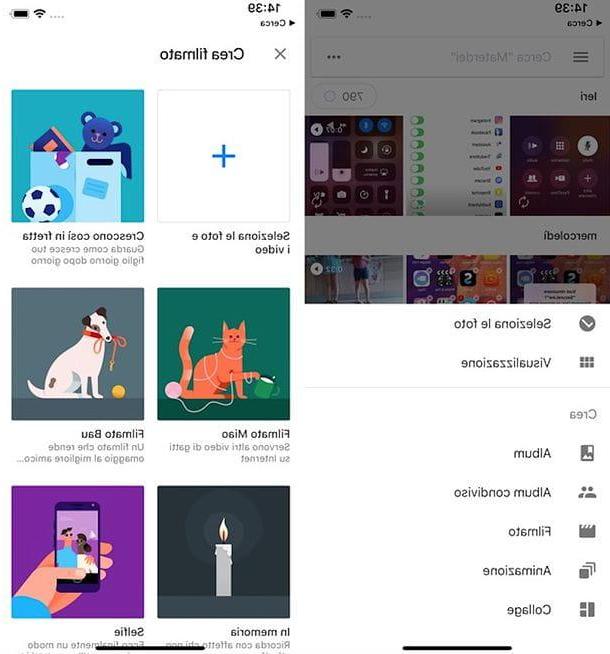
- Fotos do Google (Android / iOS) - é o famoso Google app para gerenciar a galeria de fotos e seu backup online, gratuito e sem limites de espaço se você aceitar um limite de resolução de 16MP para fotos e 1080p para vídeos. Está disponível para Android e iOS e também permite criar vídeos com fotos a partir de temas predefinidos. Para aproveitar este recurso, pressione o botão ... localizado na parte superior e selecione o item Vídeo do menu Crea. Para saber mais, leia meu tutorial sobre como funciona o Google Fotos.
- Sharalike (Android / iOS) - é a versão móvel do serviço que falei anteriormente neste tutorial. É gratuito e inclui os mesmos recursos da versão da Web. É preciso tentar!
Artigo produzido em colaboração com AMS Software.
Como fazer um vídeo com fotos e música

























